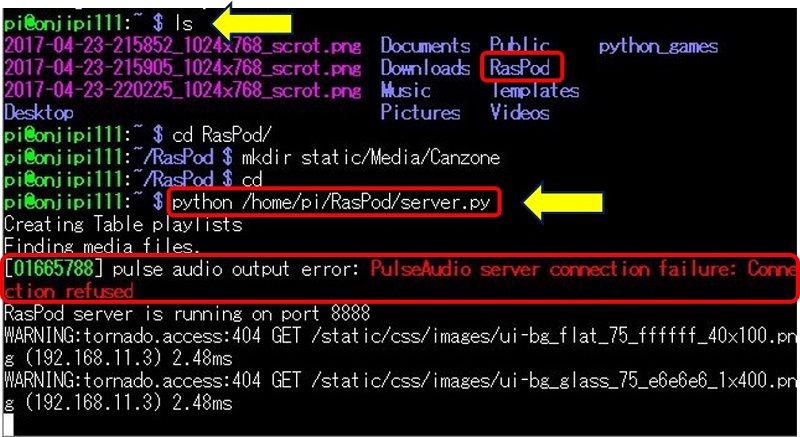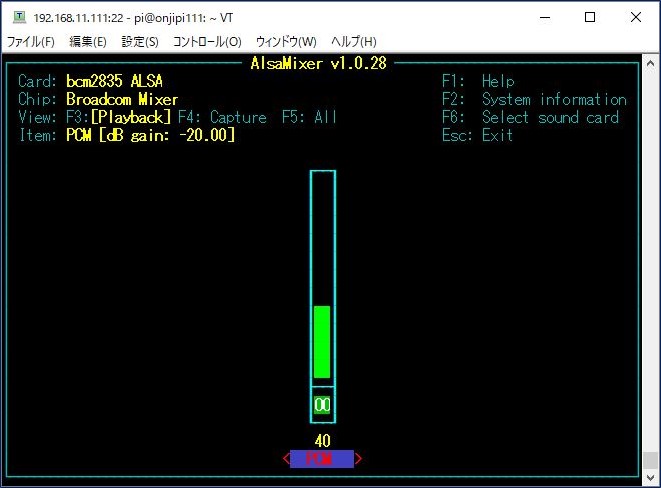4-4. Raspberry Pi Musicサーバーの構築

・JustBoom DAC HAT で ハイレゾ再生環境の実現。
・パイオニア USBサウンドクオリティアップグレーダー
BonnesNotes DRESSING APS-DR001 を使用。
・iPhone での AirPlay。
・音楽ファイル用に SSD 240G をUSB接続。
Raspberry Pi でオーディオ環境を構築すると、
非常に省電力かつ、簡単な操作で使いやすいシステムになり、
その上に、I2S接続のDACを導入すれば、PCオーディオの中でもそれなりに凝ったシステムと肩を並べる、
ハイレゾ対応の高品質な音楽を楽しむことが出来るのではないかと、オーディオサーバーの構築に挑戦してみた。

構築した環境。
◆ 2017-04-10-raspbian-jessie PIXEL version
◆ 無線LAN USBアダプタ:Buffalo 無線LAN子機 WLI-UC-GNM
挑戦のステップ。
2. RasPod による音楽サーバーの構築
3. Volumio によるオーディオ専用サーバーの構築
4. JustBoom DAC HAT for Raspberry Pi:ハイレゾ再生環境の構築
1. VLC メディアプレイヤー による音楽の再生
先ずは、Raspbian の標準らしい “VLCメディアプレイヤー” をインストールする。
インストールが完了すると、メニューアイコンに
“サウンドとビデオ” → ”VLC メディアプレイヤー” が出現する。

ところが、これをクリックしても、VLC メディアプレイヤー が起動しない。
Raspberry Pi の設定で、パスワードの変更やホスト名の変更を行ってから
VLCをインストールすると、VLC メディアプレイヤー が起動しない。

初期状態のままでVLCをインストールし、“VLCメディアプレイヤー” の起動を確認した後、
パスワードの変更やホスト名の変更を行えば問題なし。
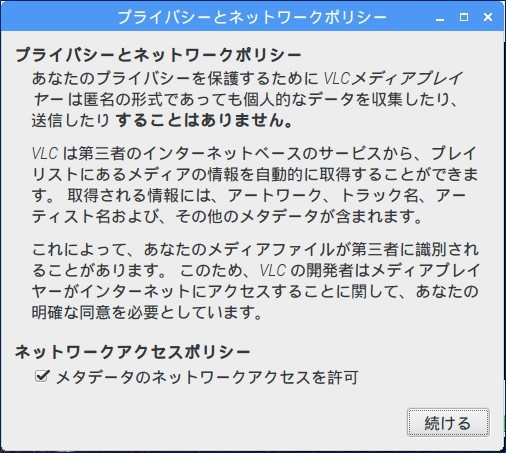
”VLC メディアプレイヤー” の起動。

”VLC メディアプレイヤー” での再生。
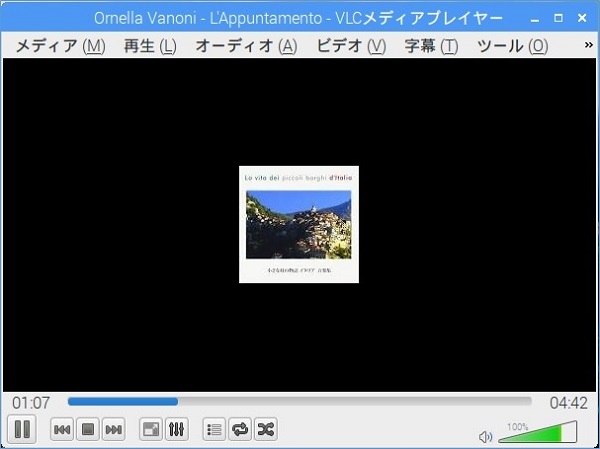
音楽出力先の指定コマンド。
1でイヤホンジャック、2でHDMIでの出力
2. RasPod による音楽サーバーの構築
Tornado ( Python で記述された Web サーバー)をインストール。
VLC パッケージと ALSA ( Advanced Linux Sound Architecture )ユーティリティもインストール。
GitHub から RasPod をダウンロード。
RasPod というディレクトリが作られるのでこの下に移動。
cd RasPod/
mkdir static/Media/Canzone
アーティスト名等で、サブディレクトリを作って MP3 ファイルをアップロード。
RasPod の起動。
エラーメッセージが出ている。
RasPod へのアクセス。
コントロール・パネルが表示される。
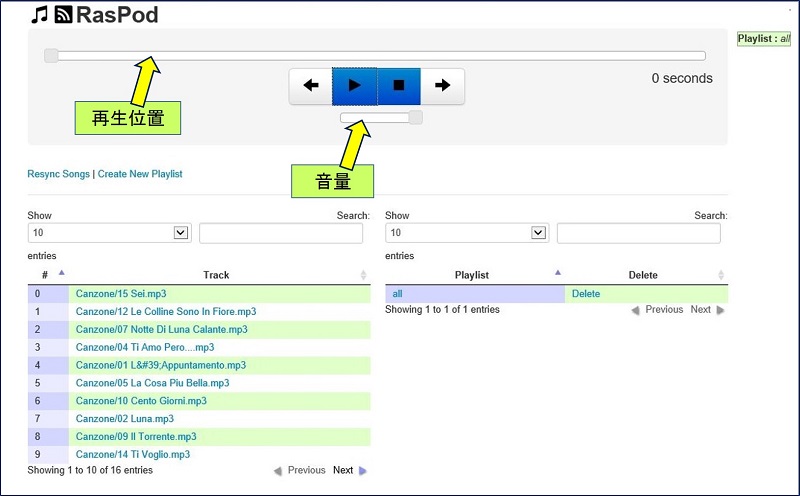
アップロードしたMP3ファイルも表示されている。
音量調整コマンド。
自動起動設定。
python /home/pi/RasPod/server.py > /dev/null 2>&1 &
3. Volumio によるオーディオ専用サーバーの構築
Volumio によるオーディオ専用サーバーの構築手順。
2. microSDカードに Volumio を書き込む
3. microSDカードを Raspberry Pi に挿しこんで電源を入れる
3. LAN コネクタにを接続
4. USB電源を接続
5. Volumio が起動!
6. パソコンのWebブラウザにIPアドレスを入れると操作画面が表示される
1. Raspberry Pi用のイメージファイルをダウンロード。
➡ こちらから

この間 2 ~ 5 の手順を実行。
6. パソコンのWebブラウザにIPアドレスを入れると操作画面が表示される
http://volumio.local でもよい。

まず最初に、設定メニューリストのAPPEARANCEを選択し、
言語設定で日本語を選択してSAVEを押す。これで日本語表示になる。
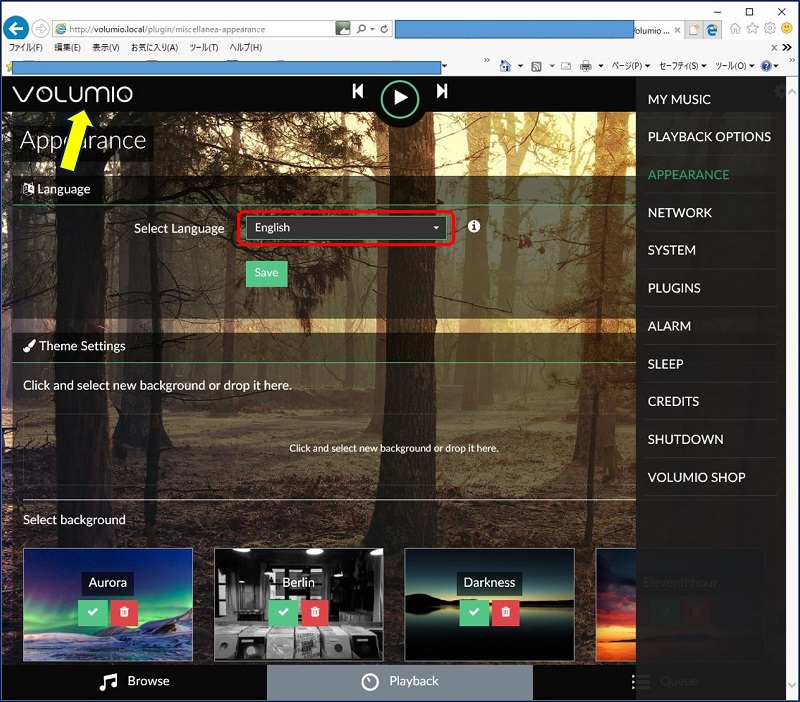
次に、メニューリストのプレイバックオプションで、出力先の設定を行う。
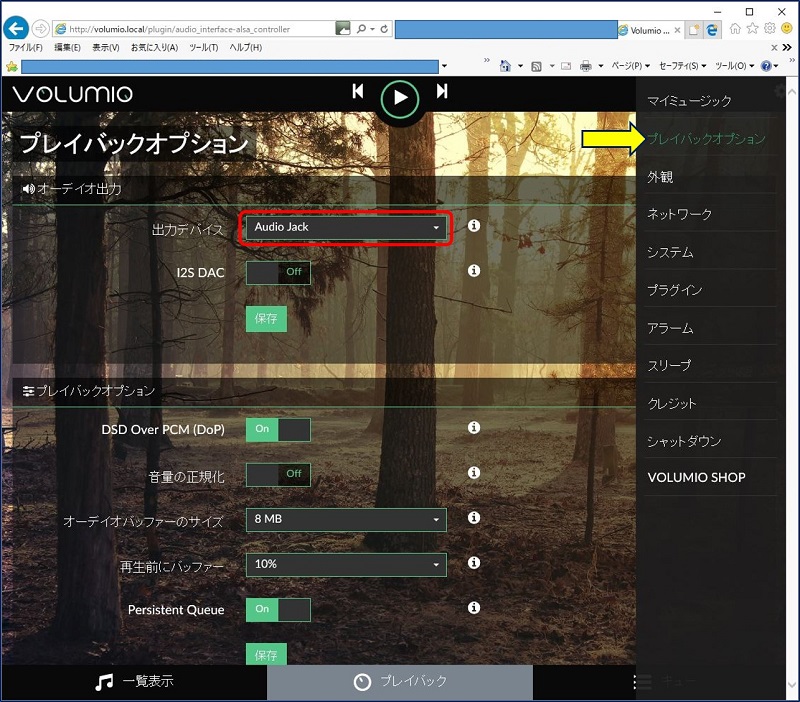
Volumio の音源は、
①.USB
②.NAS
③.ラズベリーパイ内の Internal Storage
と、それぞれのディバイスに保存・再生できる。
取り合えず、ラズベリーパイ内の Internal Storage に保存し、再生してみる。
PCからマイネットワーク→VOLUMIO→Internal Storage
と開き、その中にファイルをアップする。
VOLUMIOを開く。
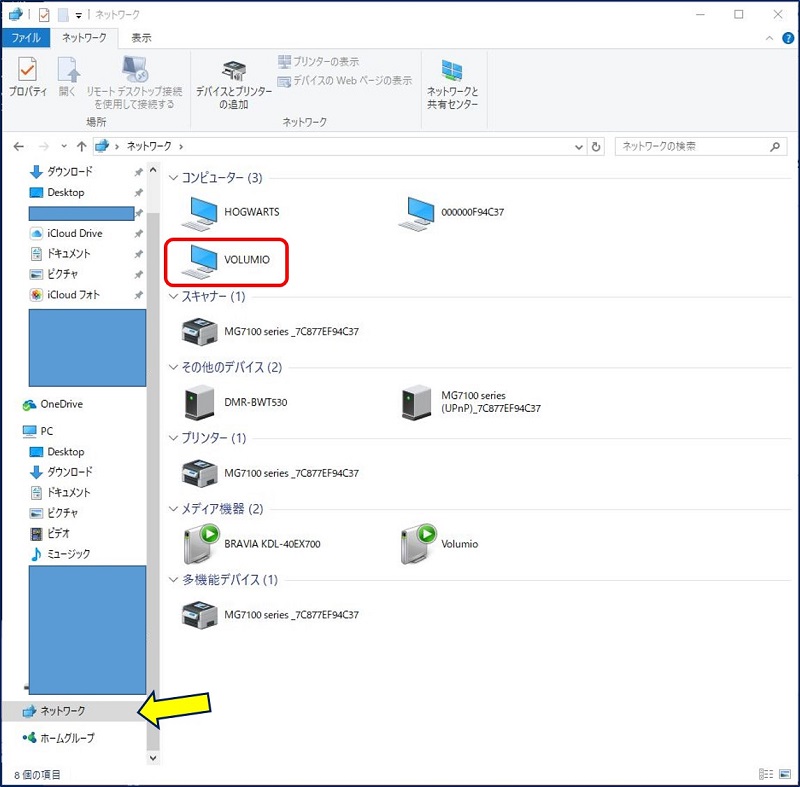
Internal Storageを開く。(USBでもNASでもOK。)
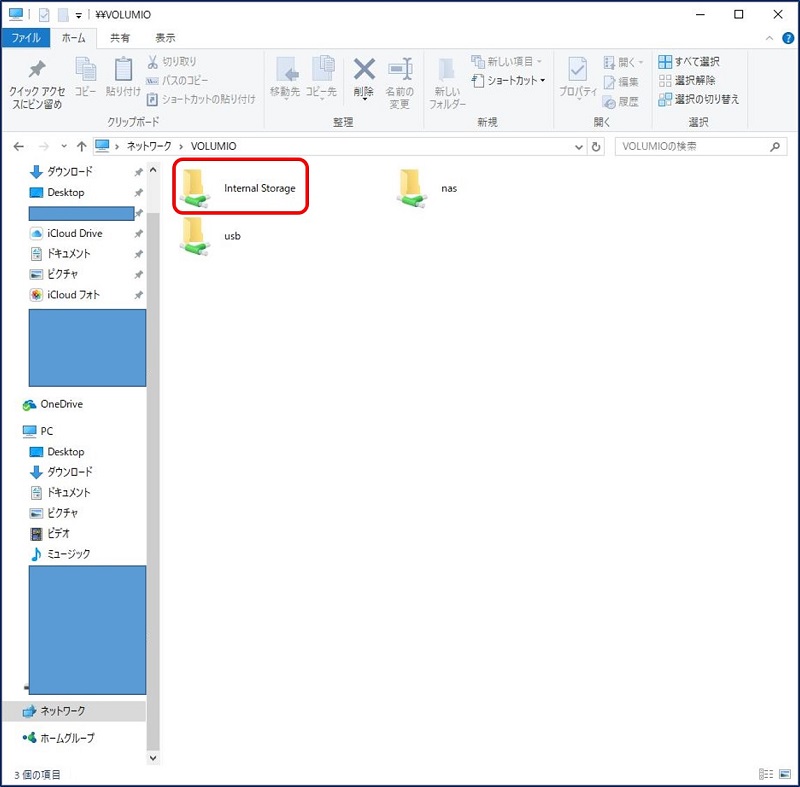
音楽ファイルをアップする。
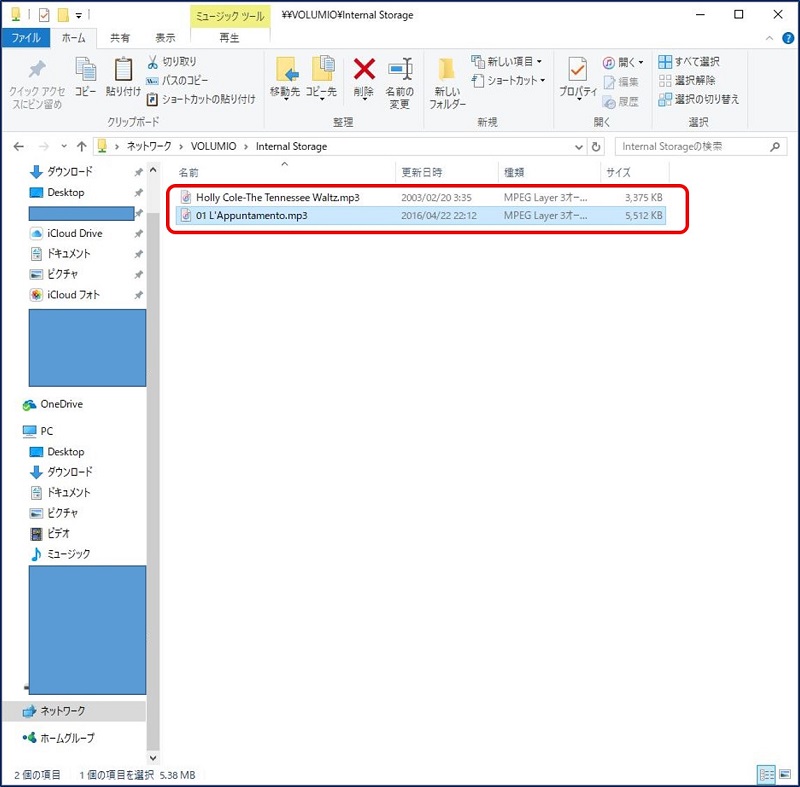
ファイルをアップしたらブラウザの設定メニューリストから
マイミュージックを選び、再スキャンを押し更新を押します。
そうすると以後、
音符マークのホーム→音楽ライブラリ→INTERNAL内に
音楽ファイルが表示されるので、それを選べば再生することが出来る。
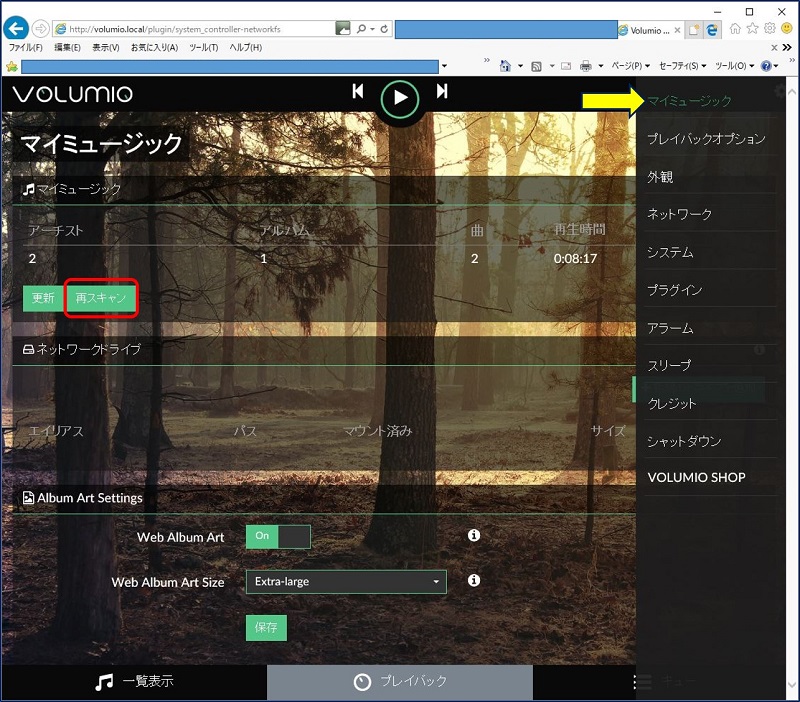
音楽ライブラリをクリックする。
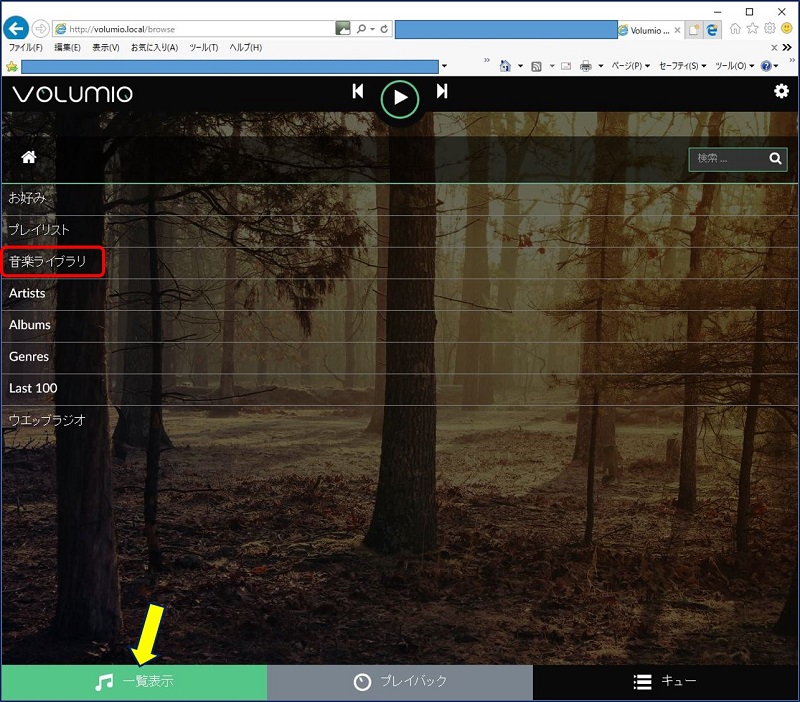
INTERNALをクリックする。
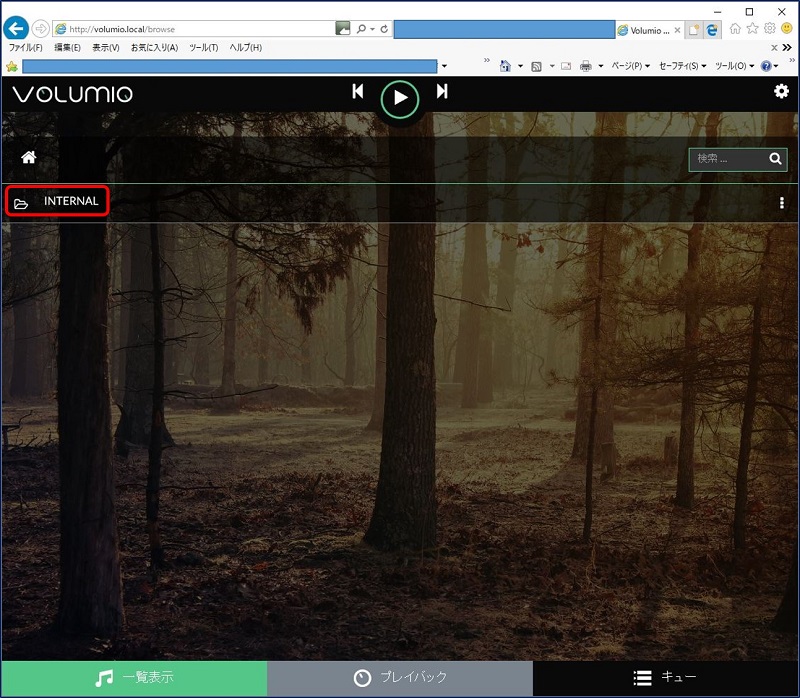
曲を選択すると、再生が始まる。

プレイバックを押すと、カバーが表示される。
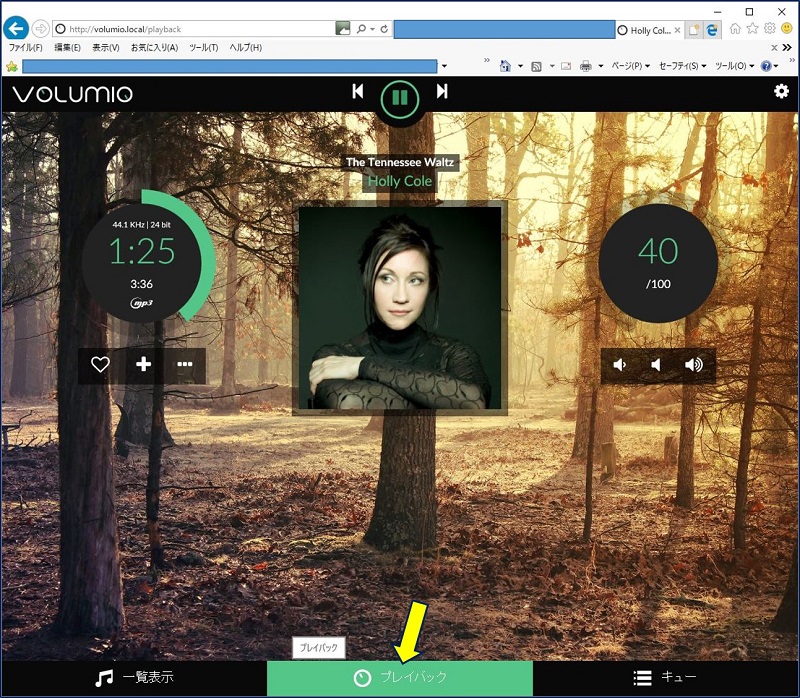
これで、音楽の再生が可能となった。
Volumio のIPアドレスを固定する場合は、メニューリストのネットワークで設定。
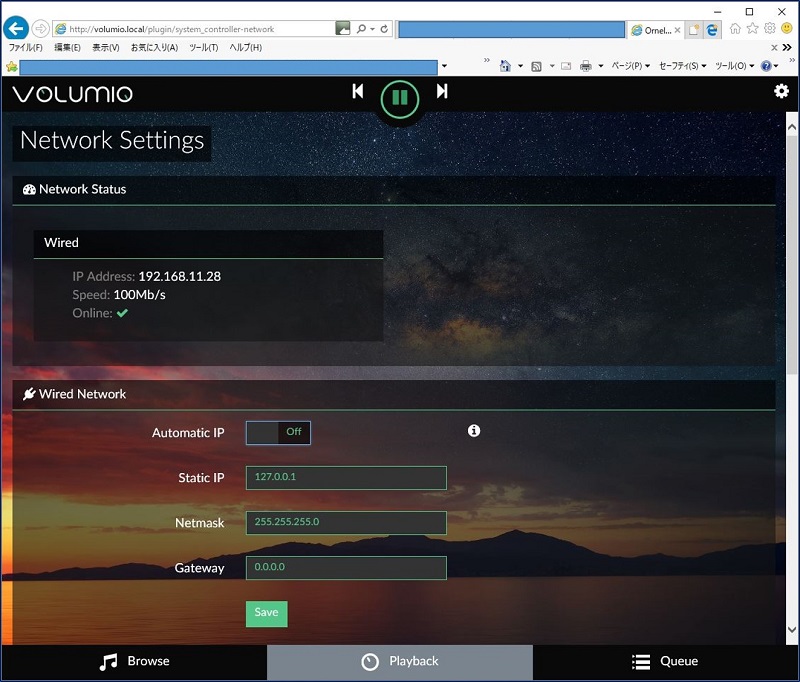
有線ネットワークのIPアドレスを固定。
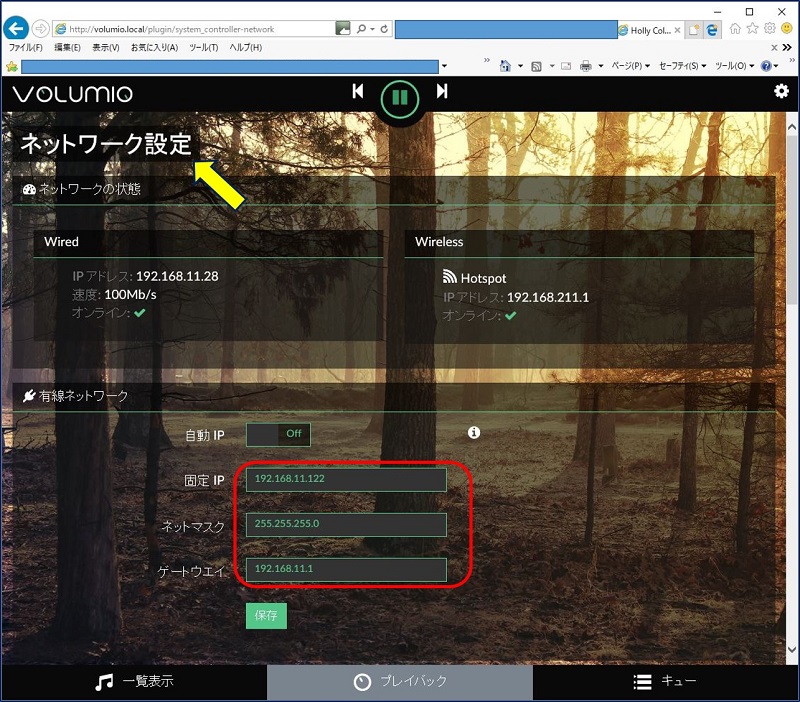
無線ネットワークのIPアドレスの固定と接続。
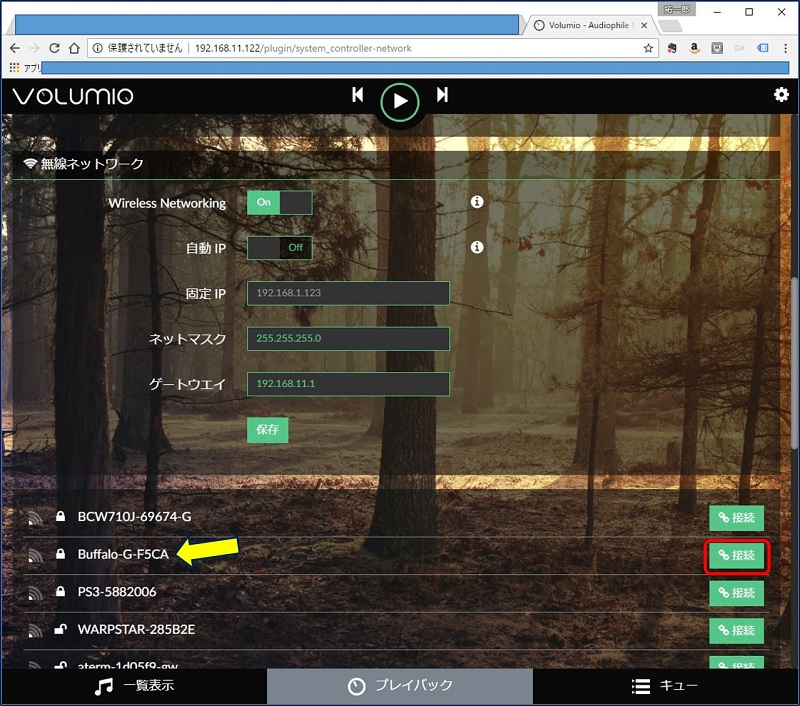
Tera Term での接続画面。
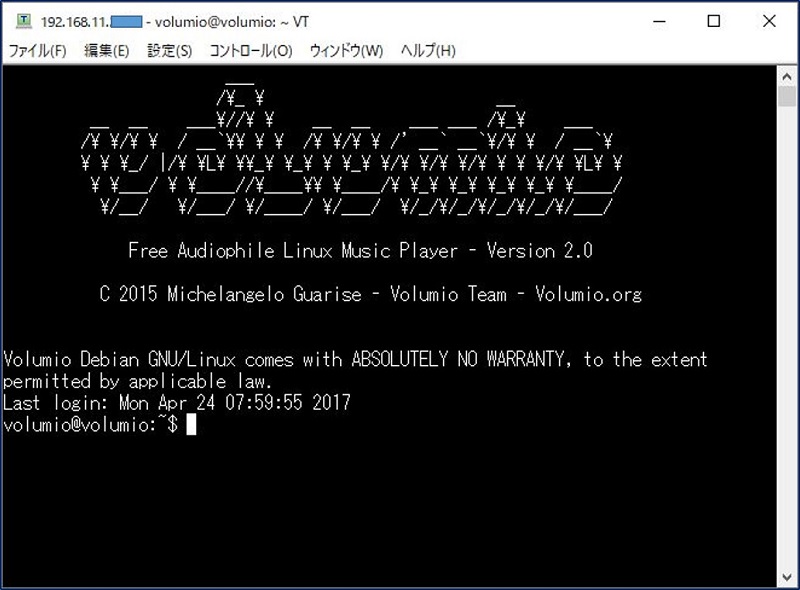
iPad での接続画面。
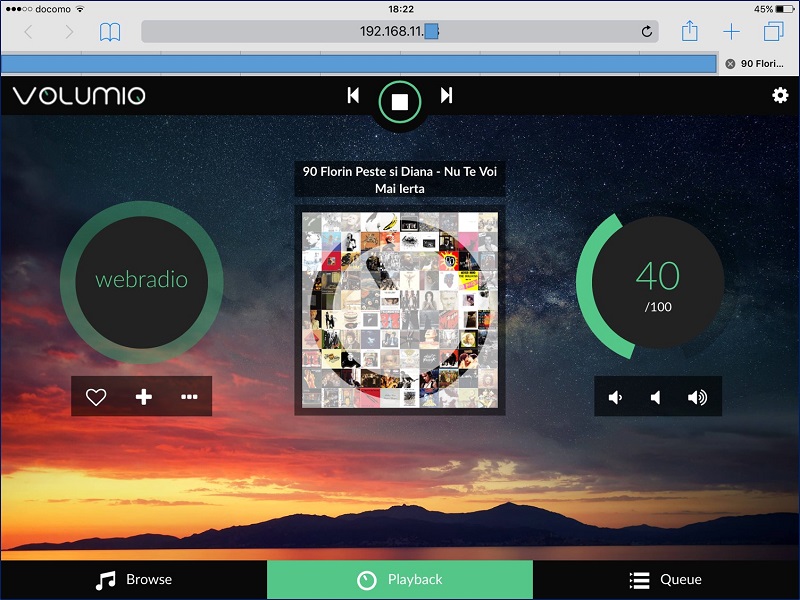
iPad での再生画面。
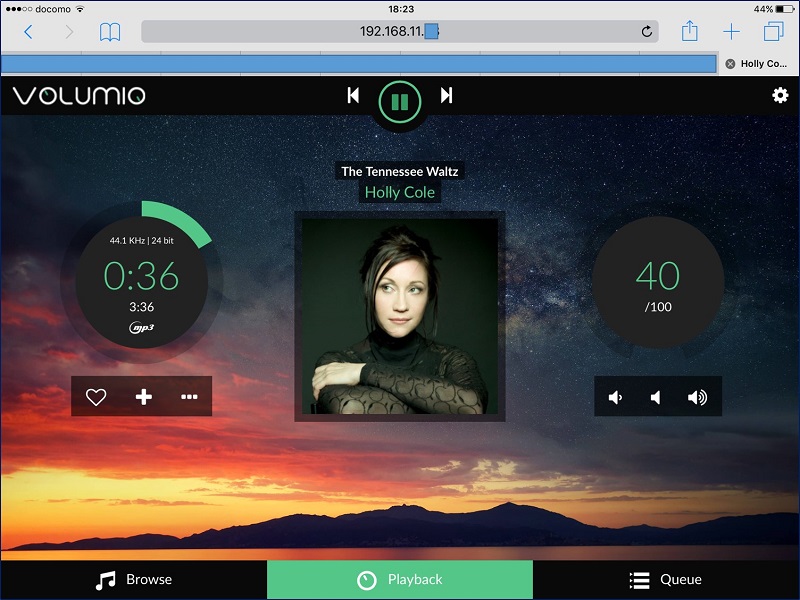
iPhone での AirPlay 接続画面。
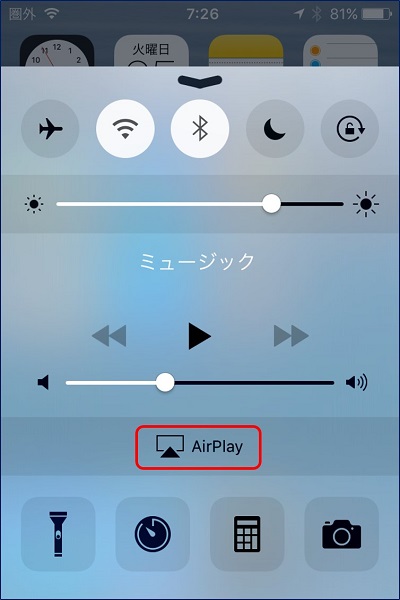

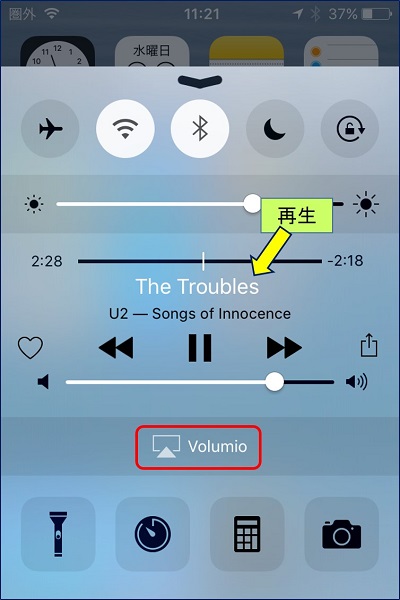
4. ハイレゾ再生環境の構築
1. パイオニア USBサウンドクオリティアップグレーダー
BonnesNotes DRESSING APS-DR001 ¥6,480-

2. D/Aコンバータ
Raspberry Pi拡張ボード D/Aコンバータ HAT for Raspberry Pi
Pi Supply JustBoom DAC HAT JBM-001 ¥5,548-

パッシブスピーカーを使用するなら、
JustBoom Amp High Resolution Stereo Audio Amplifier JBM-008 を追加する。

JustBoom ロスレスオーディオ・システム
ロスレスDAC、小型アンプ、COAXと光オーディオ によるハイレゾオーディオの出力

※:HATとは、Hardware Attached on Top の頭文字をとったもの。
エンドユーザーが Raspberry Pi を簡単に機能拡張できるようにするためのもの。
JustBoom DAC HAT for Raspberry Pi JBM-001
| JustBoom DAC HAT | JustBoom DAC HAT | JustBoom DAC HAT |
|---|



Raspberry Pi に装着。IRレシーバが付属しているが、どう使えばよいのか?
| JustBoom DAC HAT | JustBoom DAC HAT | 赤外線受光モジュール |
|---|



DAC HAT 専用ケース JBM-009 に入れる。先に横蓋の溝にセットしてから本体に入れる。
| JustBoom DAC HAT | JustBoom DAC HAT | JustBoom DAC HAT |
|---|



DRESSING APS-DR001 と 音楽ファイル用の SSD 240G をUSB接続。
| JustBoom DAC HAT | JustBoom DAC HAT | JustBoom DAC HAT |
|---|